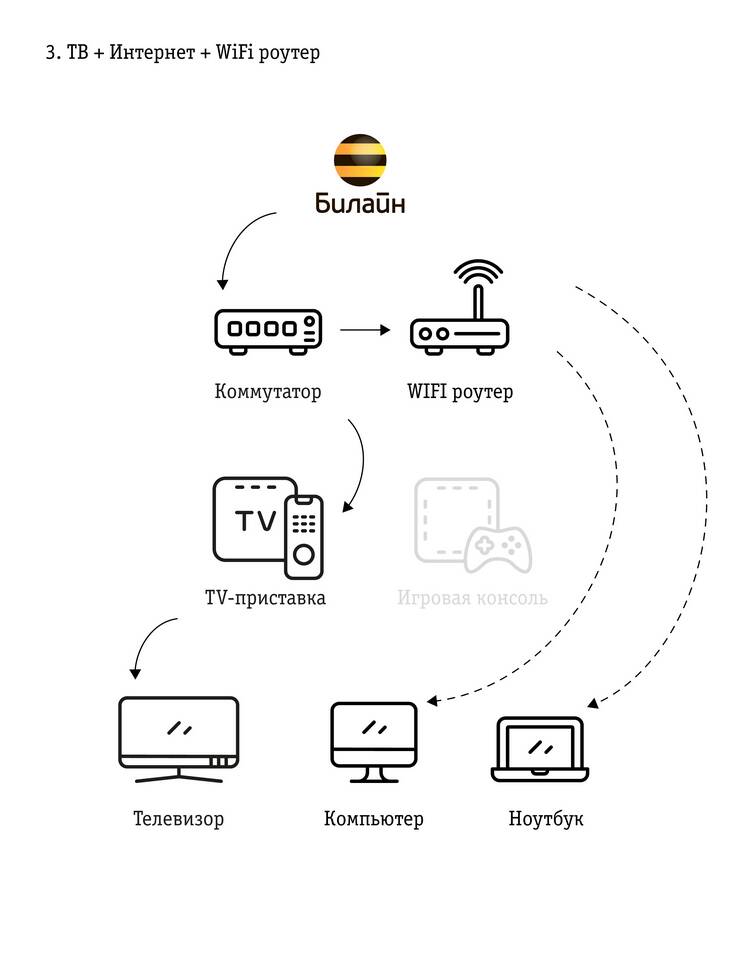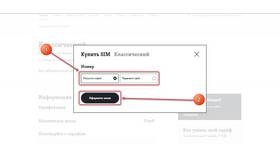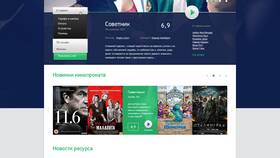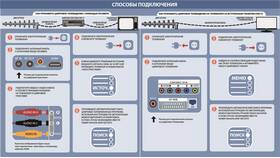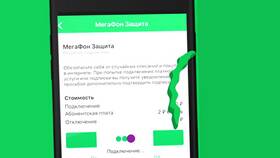Проводное подключение приставки обеспечивает стабильный доступ в интернет для просмотра цифрового ТВ и онлайн-сервисов. Рассмотрим пошаговый процесс соединения.
Содержание
Необходимое оборудование
| Компонент | Назначение |
| Ethernet-кабель | Соединение приставки с роутером |
| Роутер | Раздача интернет-сигнала |
| ТВ-приставка с LAN-портом | Прием и обработка интернет-сигнала |
Пошаговая инструкция подключения
Физическое соединение
Подключите один конец Ethernet-кабеля к LAN-порту роутера, другой - к сетевому разъему приставки
Проверка индикаторов
Убедитесь, что загорелись светодиоды возле сетевых портов на обоих устройствах
Настройка сети на приставке
В меню приставки выберите "Сетевые настройки" → "Проводное соединение"
Выбор типа подключения
Укажите "DHCP" для автоматического получения IP-адреса или введите данные вручную при статическом IP
Проверка соединения
Запустите тест сети в настройках приставки
Типичные параметры сети
- Тип подключения: DHCP (рекомендуется)
- IP-адрес: автоматически
- Маска подсети: 255.255.255.0
- Шлюз: адрес роутера (обычно 192.168.1.1)
Решение возможных проблем
| Проблема | Решение |
| Нет соединения | Проверьте целостность кабеля, переподключите коннекторы |
| Ограниченный доступ | Перезагрузите роутер и приставку |
| Медленная скорость | Используйте кабель категории Cat5e или выше |
Альтернативные методы подключения
- PowerLine-адаптеры - через электрическую сеть
- Wi-Fi мост - беспроводное соединение для приставок без Wi-Fi
- PLC-технология - комбинированный вариант
Рекомендации по эксплуатации
- Используйте качественные кабели длиной не более 100 метров
- Избегайте резких перегибов провода
- Регулярно обновляйте прошивку приставки
- Для IPTV настройте VLAN при необходимости